طريقة فرمتة الجهاز نهائيا لهواتف الاندرويد بدون برامج
طريقة فرمتة الجهاز نهائيا بشكلٍ صحيح تعتبر إجراءً هامًا لإعادة تهيئة الهاتف الذكي بشكلٍ كامل، مما يساعد على مسح جميع البيانات والبرمجيات الموجودة عليه وإعادة تثبيت النظام الأساسي من جديد.
تعمل هذه العملية على تحسين أداء الجهاز وحل مشاكل البرامج التي قد تكون قد تراكمت مع مرور الوقت.
في هذا المقال على منصة دراجوز داونلود Dragons Download، سنتناول طريقة فرمتة الجهاز نهائيا لهواتف الاندرويد مع تقديم بعض النصائح الهامة.
معني فورمات لجهاز الاندرويد

في بعض الأحيان، قد يكون من الضروري إعادة هاتفك الذكي العامل بنظام Android إلى وضع المصنع، وذلك لحل مشاكل الأداء، أو لبيع الهاتف، أو للتخلص من البيانات بشكل نهائي.
يُعد إعادة ضبط الهاتف إلى وضع المصنع عملية مهمة تتطلب بعض الاهتمام والترتيب، والذي يسمى بعملية الـ Formats.
ولكن قبل أن تتعرف على طريقة فرمتة الجهاز نهائيا، هل تعلم معني عملية الفرمتة هذه؟
فرمتة الهاتف نهائيًا هي عملية تعني أنك قد قمت بإعادة تعيين هاتف Android إلى وضعه الافتراضي أو حذفت جميع التطبيقات والصور ومقاطع الفيديو وأي بيانات كانت موجودة على الهاتف بالكامل،
بحيث يعود هاتف الاندرويد بعد علية الفرمتة إلى الحالة التي كان عليها عندما اشتريته لأول مرة.
لهذا السبب، يجب أن تتأكد دائمًا قبل أن تقوم بعملية الفورمات لهاتفك من أنك قد قمت بنسخ جميع الملفات والبيانات المهمة من جهازك المحمول، لتكون محفوظة وآمنة قبل أن تبدأ عملية تهيئة جهازك من جديد.
اقرأ أيضًا – كيفية تثبيت خدمات جوجل بلاي على هواتف هواوي وهونر
مميزات عمل فورمات لجهاز الاندرويد
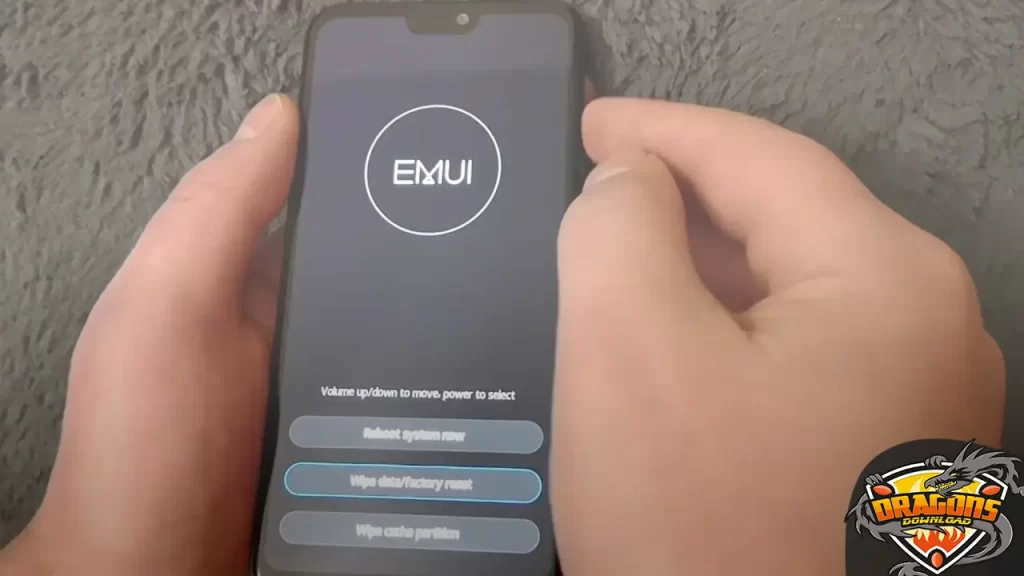
طريقة فرمتة الجهاز نهائيا لهواتف الاندرويد قد تأتي مع عدد من المميزات والفوائد التي قد تكون مفيدة في بعض الحالات.
إليك بعض المميزات المحتملة لعمل فورمات لجهاز Android:
- تحسين الأداء: بمرور الوقت، قد يصبح الهاتف بطيئًا أو يشهد تأخيرًا في الاستجابة نتيجة لتراكم الملفات والبيانات الزائدة، وعملية الفرمتة تزيل هذه البيانات وتعيد الهاتف إلى وضعه الأصلي، مما يؤدي إلى تحسين الأداء.
- تخلص من المشاكل البرمجية: إذا كان هناك مشاكل برمجية مستمرة مثل تعليق التطبيقات أو إعادة التشغيل غير المبرر، فإن طريقة فرمتة الجهاز نهائيا لهواتف الاندرويد قد تحل هذه المشاكل بمجرد أن يعود الجهاز إلى وضعه الأصلي.
- تطهير الجهاز من الفيروسات والبرمجيات الخبيثة: في بعض الحالات، قد يتعرض الهاتف للفيروسات والبرمجيات الخبيثة التي تؤثر على الأداء والأمان، وبإعادة ضبط الجهاز إلى وضع المصنع، يمكن التخلص من هذه المشكلة.
- إعادة الهاتف إلى وضع المصنع: إذا كنت تعتزم بيع هاتفك أو منحه لشخص آخر، فإن طريقة فرمتة الجهاز نهائيا تضمن مسح جميع البيانات والملفات الشخصية، مما يضمن عدم ترك أي معلومات حساسة.
- تجديد الجهاز والمظهر: طريقة فرمتة الجهاز نهائيا لهواتف الاندرويد تمنحك جهازًا جديدًا تقريبًا من حيث المظهر والأداء، حتى أنك قد تشعر بأنك قد استبدلت هاتفك بجهاز جديد بعد الفرمتة.
- التخلص من التطبيقات غير المرغوب فيها: قد يتم تثبيت العديد من التطبيقات الغير مستخدمة على مر الزمن، وهذا قد يؤدي إلى امتلاء الذاكرة وتدني الأداء.
اقرأ أيضًا – كيفية حذف حساب جيميل نهائيا بواسطة الهاتف والكمبيوتر Gmail Account
كيفية فورمات الهاتف من الإعدادات
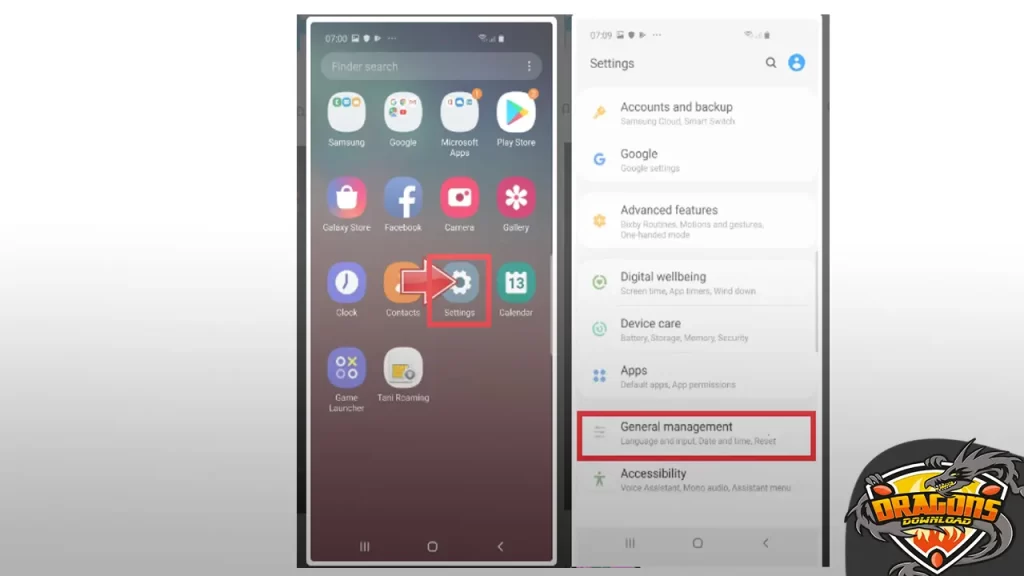
قبل أن تبدأ في خطوات طريقة فرمتة الجهاز نهائيا لهواتف الاندرويد، يجب أن تقوم بنسخ جميع البيانات الهامة والصور والفيديوهات والملفات الشخصية من الهاتف إلى مكانٍ آمن.
يمكنك استخدام خدمات التخزين السحابي مثل Google Drive أو Dropbox، أو نقل الملفات إلى جهاز كمبيوتر، ثم يمكنك البدء في عملية الفورمات عن طريق إعدادات الهاتف نفسه.
اقرأ أيضًا – كيفية تسريع اداء الهاتف الاندرويد
يمكنك تنفيذ طريقة فرمتة الجهاز نهائيا باستخدام إعدادات هاتفك من خلال الخطوات التالية:
- ابدأ بالوصول إلى قائمة إعدادات هاتفك، وذلك عادةً من خلال البحث عن أيقونة “الإعدادات” على الشاشة الرئيسية أو في درج التطبيقات.
- بمجرد الدخول إلى قائمة الإعدادات، ابحث عن وصلة تحمل اسم “الخصوصية” وانقر عليها. تحتوي هذه الوصلة على إعدادات تتعلق بالأمان وحماية البيانات الشخصية.
- في الصفحة “الخصوصية”، ابحث عن خيار “نسخ احتياطي وإعادة ضبط” أو ما يماثله وانقر عليه. هذا الخيار عادةً يتيح لك التحكم في عمليات النسخ الاحتياطي وإعادة الضبط.
- عندما تفتح صفحة “نسخ احتياطي وإعادة ضبط”، ابحث عن خيار “اعادة ضبط المصنع” أو “Factory data reset” وانقر عليه.
- بعد النقر على “اعادة ضبط المصنع”، ستظهر لك تحذيرات بأن هذه الخطوة ستحذف جميع البيانات. إذا كنت متأكدًا من القرار، قم بالمتابعة والتأكيد.
- بمجرد التأكيد، قد يطلب منك إدخال رمز PIN أو نمط القفل لتأكيد العملية.
- بعد التأكيد، سيتم بدء عملية الفورمات. وعادة ما يستغرق هذا بضع دقائق.
- بعد انتهاء العملية، ستظهر لك خيارات إعداد مثل الوقت والتاريخ. قم بتكوين هذه الخيارات وتابع الإعدادات كما تفعل عادة عند إعداد هاتف جديد.
- عندما يكون الهاتف جاهزًا، يمكنك البدء في تثبيت التطبيقات والبرامج الخاصة بك من متجر Google Play أو مصادر أخرى.
اقرأ أيضًا – كيفية انشاء حساب جيميل بدون رقم هاتف Gmail
طريقة فرمتة الجهاز السامسونج
فرمتة هاتف Android هي عملية قوية يجب أن تتم بعناية، لذا قم دائمًا بنسخ البيانات الهامة قبل البدء، واتبع الخطوات بعناية لتجنب أي مشاكل غير مرغوب فيها.
تذكر أن هذه العملية ستمحو جميع البيانات من الهاتف نهائيًا، لذا تأكد من أنك قررت بشكل نهائي قبل القيام بها.
قبل أن تبدأ في عملية الفرمتة، تأكد من قطع جميع الاتصالات مثل Wi-Fi وبيانات الجوال.
كما يجب إزالة جميع حماية الحساب مثل حساب Google وحساب Samsung إذا كانت مفعلة على الهاتف، ثم قم باتباع خطوات طريقة فرمتة الجهاز نهائيا لهواتف Samsung كالتالي:
- قم بالدخول إلى وضع الاستعادة (Recovery Mode).
- قم بإيقاف تشغيل الهاتف بالكامل.
- اضغط واستمر في الضغط على زر التشغيل (Power) وزر رفع الصوت (Volume Up) في نفس الوقت.
- ستظهر واجهة الاستعادة (Recovery Mode).
- 4. استخدم أزرار التحكم بالصوت للتنقل بين الخيارات.
- اختر خيار “Wipe data/factory reset” باستخدام زر الطاقة لتأكيد اختيارك.
- 6. سيتم عرض رسالة تحذيرية تفيد بأنه سيتم مسح جميع البيانات. استخدم أزرار التحكم بالصوت للتنقل وزر الطاقة لتأكيد الفرمتة.
- سيبدأ الهاتف في عملية الفرمتة، وقد تستغرق بضع دقائق.
- بعد اكتمال عملية الفرمتة، سيتم إعادة تشغيل الهاتف تلقائياً. ستلاحظ أن الهاتف عاد إلى وضع المصنع بدون أي بيانات أو تطبيقات.
- بعد إعادة تشغيل الهاتف، سيطلب منك إعداده كما لو كنت تقوم بتهيئته لأول مرة. قم بتحديث الإعدادات وتنزيل التطبيقات المهمة من متجر Google Play.
اقرأ أيضًا – كيفية تحديد موقع الهاتف عن طريق imei
كود فرمتة الهاتف نهائيا

أن استخدام رمز الفورمات عبر الاتصال هو عملية قوية ولا توفر خيارًا للاختيار الدقيق للمحتوى الذي سيتم مسحه، وستتم إعادة الهاتف إلى وضعه الأصلي مثلما كان عند شرائه.
لذلك، تأكد من أنك قمت بنسخ البيانات والملفات الهامة قبل تنفيذ هذه خطوات طريقة فرمتة الجهاز نهائيا لهواتف الاندرويد.
فيما يلي الخطوات التفصيلية لطريقة فرمتة الجهاز نهائيا لهواتف Android باستخدام كود الفورمات عبر الاتصال:
- قبل البدء في عملية الفورمات باستخدام الكود، يجب أن تقوم بنسخ جميع البيانات والملفات المهمة من هاتفك إلى جهاز الحاسوب أو تخزين سحابي، حيث أن هذا يضمن عدم فقدان البيانات بشكل نهائي.
- قم بفتح تطبيق الهاتف على هاتفك وأدخل الرمز التالي: **#3855*2767#**.
- بمجرد إدخال الكود، سيتم بدء عملية الفورمات تلقائيًا.
- سيقوم الهاتف تلقائيًا بإعادة التشغيل بعد إدخال الكود. انتظر حتى يكتمل إعادة التشغيل، وهذه العملية قد تستغرق بضع دقائق.
- بعد إعادة التشغيل، ستلاحظ أن جميع البيانات والملفات على الهاتف قد تم مسحها.
- تأكد من فحص الهاتف للتحقق من أن البيانات قد تم حذفها بشكل صحيح.
اقرأ أيضًا – أفضل برنامج إخفاء التطبيقات من الشاشة للاندرويد والايفون
كيفية فرمتة الهاتف Huawei
تعد طريقة فرمتة الجهاز نهائيا هاتف Huawei من الأمور المهمة التي يمكن اللجوء إليها في بعض الحالات، والتي تساعد في تحسين أداء الهاتف و حل المشاكل البرمجية التي يتعرض لها الهاتف.
كما أنها تعمل على تخلص من الفيروسات والبرمجيات الخبيثة و تحسين الأمان في هاتف Huawei.
حتى تتعرف على طريقة فرمتة الجهاز نهائيا لهاتف هواوي، يمكنك اتباع الخطوات التالية:
- اضغط مطولًا على زر إيقاف التشغيل لعرض قائمة الخيارات. اختر “إيقاف التشغيل” (Power off) ثم اضغط على “اضغط لإيقاف التشغيل” (Press to power off).
- اضغط معًا زر رفع الصوت (volume up) وزر التشغيل (power) لمدة 6 ثوانٍ تقريبًا، ثم استمر في الضغط على زر رفع الصوت حتى تصل إلى الثانية العاشرة. ستدخل إلى وضع الاستعادة.
- ستظهر لك ثلاثة خيارات. اختر “مسح البيانات/استعادة الإعدادات المصنع” (Wipe data/factory reset).
- اختر نفس الخيار مرة أخرى، ثم اكتب “yes” باستخدام لوحة المفاتيح لتأكيد العملية.
- ستظهر نافذة تأكيدية. اختر مرة أخرى خيار “المسح” (Wipe) لتأكيد إجراء الفرمتة.
- سيبدأ الهاتف في تنفيذ عملية الفرمتة وسترى نسبة تقدم على الشاشة.
- بعد اكتمال الفرمتة، ستظهر نافذة تأكيدية. اختر “إعادة تشغيل النظام الآن” (Reboot system now) لإعادة تشغيل الجهاز.
- بعد إعادة التشغيل، ستتعرض لإعدادات إعداد الهاتف باللغة. اتبع الخطوات لاختيار اللغة وإكمال إعدادات البداية.
- بعد تشغيل الهاتف، قم بتكوين الإعدادات الأساسية واختيار اللغة وتكوين الاتصال بالإنترنت.
اقرأ أيضًا – طريقة فتح قفل جوال هواوي بدون فورمات eft
كيفية فورمات سامسونج عن بعد
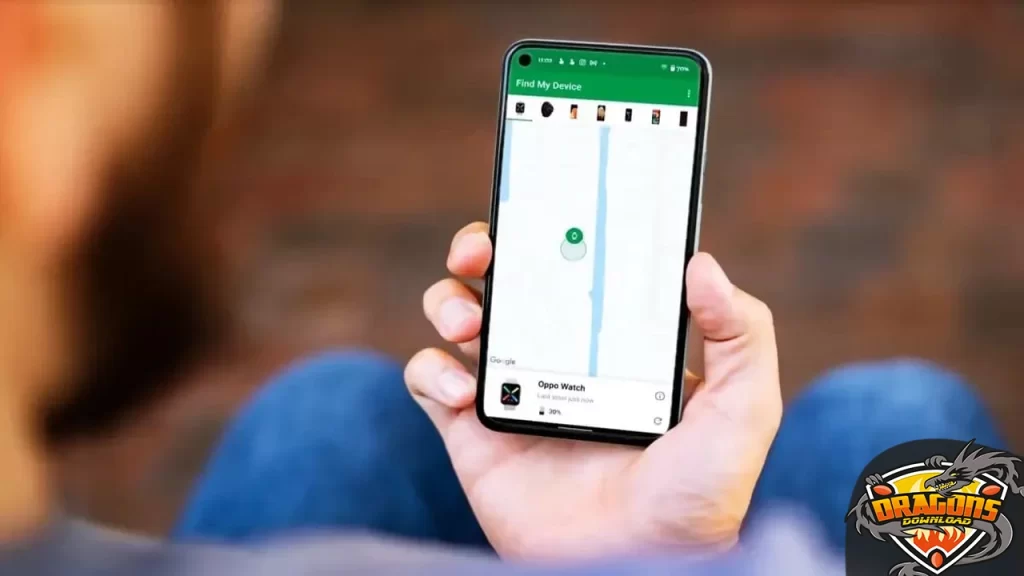
تُعَدُّ هذه الطريقة فعَّالة في حالة فقدان جهازك الذكي من نوع سامسونج أو في حال تعرُّضه للسرقة.
وإذا كنت قلقًا بخصوص احتمال وصول السارق إلى المعلومات الحساسة المُخَزَّنَة في هاتفك، يمكنك بسرعة وبسهولة إجراء عملية فورمات وإعادة ضبط المصنع للجهاز عن بُعد، باستخدام الخطوات التالية:
- انتقل إلى صفحة “العثور على جهازي”.
- قُم بتسجيل الدخول إلى حسابك في خدمة Google.
- بعد ذلك، حدِّد خيار “محو جهازك” وانقر على “حذف”.
- ستُشغَّل هذه العملية إعادة ضبط المصنع على جهازك وفورماته عن بُعد في وقتٍ قصير، ما سيؤدي إلى حذف جميع الملفات والتطبيقات والبيانات وكافة المحتويات المخزنة في هاتفك الذكي.
- وبهذا، لن يتمكن أي شخص، مهما كانت محاولاته، من استرجاع أو استعادة الملفات الشخصية الحساسة المخزنة داخل هاتفك.
اقرأ أيضًا – الفرق بين ssd و hdd أي أجهزة التخزين الأفضل
الأسئلة الشائعة عن طريقة فرمتة الجهاز نهائيا
ما هو الهدف من فرمتة الهاتف؟
الهدف من فرمتة الهاتف هو إعادة الجهاز إلى وضع المصنع، مما يتيح حل مشاكل الأداء، والتخلص من البيانات بشكل نهائي، والاستعداد لبيع الهاتف أو تبديله.
هل سيتم حذف جميع بياناتي بشكل دائم بعد فرمتة الجهاز؟
نعم، عملية فرمتة الهاتف ستحذف جميع البيانات من الهاتف بشكل دائم ولا يمكن استعادتها بعد ذلك.
هل يمكنني استعادة الهاتف إلى وضعه السابق بعد الفرمتة؟
لا يمكن استعادة الهاتف إلى وضعه السابق بعد الفرمتة، لأن جميع البيانات والإعدادات ستكون قد تم مسحها. ستحتاج إلى إعداد الهاتف من جديد.
هل سيتعين عليّ إعادة تثبيت تطبيقاتي بعد الفرمتة؟
نعم، بعد الفرمتة سيتعين عليك إعادة تثبيت جميع التطبيقات التي كنت تستخدمها بشكل يدوي من متجر Google Play أو مصادر أخرى.






